Cách in một trang từ Internet trên máy in
 Sự phát triển tiên tiến và việc sử dụng Internet đã giúp đảm bảo liên lạc nhanh chóng giữa những người dùng khác nhau. Để thực hiện việc này, chỉ cần kết nối với kênh liên lạc cục bộ và có quyền truy cập vào mạng. Kiểu tương tác này rất thuận tiện và được sử dụng trong hầu hết các lĩnh vực hoạt động của con người.
Sự phát triển tiên tiến và việc sử dụng Internet đã giúp đảm bảo liên lạc nhanh chóng giữa những người dùng khác nhau. Để thực hiện việc này, chỉ cần kết nối với kênh liên lạc cục bộ và có quyền truy cập vào mạng. Kiểu tương tác này rất thuận tiện và được sử dụng trong hầu hết các lĩnh vực hoạt động của con người.
Các nhà phát triển cố gắng sử dụng công nghệ hiện đại trên tất cả các thiết bị. Vấn đề này đặc biệt liên quan đến thiết bị máy tính và thiết bị ngoại vi. Hôm nay chúng ta sẽ xem xét việc kết nối máy in với mạng và các cách in trang trực tuyến. Để thuận tiện, chúng tôi sẽ xem xét một số phương pháp có thể để chọn phương pháp thuận tiện nhất.
QUAN TRỌNG: Cần có máy in mạng (có truy cập Internet) để sử dụng tính năng này.
Nội dung của bài viết
Làm thế nào để in một trang từ Internet?
Đôi khi, khi làm việc với nhiều trang web hoặc chương trình khác nhau, việc in thông tin trên trang trở nên cần thiết. Để thực hiện việc này, bạn cần chuyển đổi định dạng trang thành tài liệu văn bản hoặc sao chép phần cần thiết mà bạn muốn in. Việc này tốn rất nhiều thời gian và rất bất tiện với tốc độ làm việc cao. Có nhiều tùy chọn khác nhau để truy cập nhanh vào hộp thoại Trạng thái in.
Đối với người mới bắt đầu, điều này có vẻ giống như một nhiệm vụ khó khăn.Tuy nhiên, quá trình này sẽ không làm bạn mất nhiều thời gian và không yêu cầu những kỹ năng đặc biệt. Chỉ cần làm theo hướng dẫn dưới đây cho từng phương pháp cụ thể.
In trực tiếp từ trang web
Có nhiều cách khác nhau để in một trang. Thuận tiện nhất và dễ thực hiện nhất là tùy chọn gọi cửa sổ in trực tiếp trên trang web. Tuy nhiên, chức năng này không có sẵn ở mọi nơi nhưng rất đáng để thử. Đối với phương pháp này, bạn cần làm như sau:
- Mở trang web được yêu cầu có thông tin bạn muốn chuyển đổi thành dạng in.
- Mở menu in; có một số cách để thực hiện việc này.
- Hãy thử tìm nút có nội dung “phiên bản in”, nhấp vào nút đó. Sau đó, một tài liệu sẽ xuất hiện hiển thị định dạng. Sau đó chỉ cần nhấp vào nút "in".
- Nếu không có nút, bạn có thể gửi trang để in bằng cách nhấn Ctrl+P hoặc nhấp chuột phải vào bất kỳ đâu trong trang Internet đang mở và chọn “in”.
Phương pháp này có một nhược điểm đáng kể. Khi đi in, định dạng có thể không giống nhau nên bạn chỉ nên sử dụng trong trường hợp khẩn cấp hoặc khi cần lưu văn bản mà không cần định dạng.
QUAN TRỌNG: Tùy chọn này phù hợp với hầu hết các trình duyệt hiện đại. Tuy nhiên, trong một số trường hợp, chức năng này có thể bị hệ thống chặn.
Sao chép
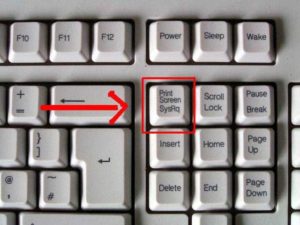 Phương pháp tiếp theo là sao chép một đoạn văn bản hoặc tất cả thông tin. Nó bao gồm việc thực hiện từng bước các hành động sau:
Phương pháp tiếp theo là sao chép một đoạn văn bản hoặc tất cả thông tin. Nó bao gồm việc thực hiện từng bước các hành động sau:
- Khởi động máy tính của bạn, mở trang web với thông tin cần thiết.
- Khởi chạy một tài liệu văn bản từ các sản phẩm văn phòng của Microsoft.
- Sao chép một đoạn văn bản bằng cách chọn nó bằng chuột hoặc sử dụng các nút nóng trên bàn phím. Sau đó, nhấp vào nút “sao chép” hoặc tổ hợp Ctrl + C. Văn bản sẽ được đặt vào clipboard để lưu trữ tạm thời.
- Chuyển thông tin từ bộ nhớ tạm thời sang tệp văn bản bằng cách nhấp chuột phải và chọn chức năng “dán”. Bạn cũng có thể sử dụng phím tắt Ctrl+V.
- Chỉnh sửa đoạn theo các thông số cần thiết và nhấp vào in. Đợi máy in tải và xuất trang.
Phương pháp này cho phép bạn thay đổi định dạng và tùy chỉnh nó cho phù hợp với bất kỳ yêu cầu nào. Điều này rất thuận tiện khi làm việc với nhiều nguồn khác nhau để tái tạo chính xác văn bản và cung cấp cho tài liệu hình thức được yêu cầu. Tuy nhiên, việc hoàn thành sẽ khó khăn hơn và mất nhiều thời gian hơn.
Ảnh chụp màn hình
Một cách khả thi khác để in nhanh một trang là chụp ảnh màn hình. Trong trường hợp này, toàn bộ hình ảnh (ảnh màn hình) sẽ được in. Để thực hiện việc này, hãy mở trình duyệt của bạn và trang web được yêu cầu. Sau đó, chụp ảnh màn hình bằng bất kỳ phương pháp có sẵn nào. Bạn có thể sử dụng phím Alt kết hợp với Print Screen. Bấm vào chúng cùng lúc để tạo một bức ảnh vào clipboard. Sau đó, chỉnh sửa bằng cách loại bỏ những phần không cần thiết của hình ảnh. Dán vào trình soạn thảo văn bản. Sau này, bạn sẽ có một bản in với tất cả dữ liệu từ Internet nằm trong ranh giới của ảnh chụp màn hình.
Trình soạn thảo văn bản
 Như đã mô tả ở trên, bạn có thể sử dụng bất kỳ trình soạn thảo văn bản nào. Sao chép phần được yêu cầu bằng một trong các phương pháp sau và chuyển nó để định dạng thêm. Thông thường, khi di chuyển từ một trang web, rất nhiều quảng cáo không cần thiết và các liên kết không cần thiết sẽ được sao chép.Để đẹp và tạo hình dạng cho tài liệu, cần phải loại bỏ phần thừa.
Như đã mô tả ở trên, bạn có thể sử dụng bất kỳ trình soạn thảo văn bản nào. Sao chép phần được yêu cầu bằng một trong các phương pháp sau và chuyển nó để định dạng thêm. Thông thường, khi di chuyển từ một trang web, rất nhiều quảng cáo không cần thiết và các liên kết không cần thiết sẽ được sao chép.Để đẹp và tạo hình dạng cho tài liệu, cần phải loại bỏ phần thừa.
Bạn cũng có thể thay đổi phông chữ, đánh dấu các khu vực quan trọng và thêm hình minh họa đi kèm thông tin văn bản. Bạn hoàn toàn có thể thay đổi hình thức mà vẫn giữ nguyên nội dung.
khuyến nghị
Tất cả các phương pháp được trình bày ở trên sẽ cho phép bạn nhanh chóng di chuyển dữ liệu từ bất kỳ trang nào sang cài đặt in. Tùy thuộc vào tầm quan trọng của thông tin và thời điểm nhận thông tin, bạn có thể chọn một trong các tùy chọn được trình bày.
Nếu điều quan trọng là phải nhanh chóng có được bản in, bạn có thể sử dụng phương pháp nhanh. Nếu vẻ đẹp và sự hài hòa của văn bản được đặt lên hàng đầu, hãy sử dụng trình soạn thảo văn bản để định dạng sâu.
QUAN TRỌNG: Đôi khi rất nhiều quảng cáo nhúng và liên kết đến sản phẩm và dịch vụ được chuyển từ một trang web trong quá trình sao chép nhanh. Hãy chú ý đến điều này, xem qua tài liệu và loại bỏ phần thừa trước khi in.





